όμοια μπλοκ
Με την επιλογή αυτή μπορείτε να μετρήσετε τον αριθμό των όμοιων μπλοκ που υπάρχουν στο σχέδιο.
Επιλέξτε ως τρόπο μέτρησης «όμοια μπλοκ» και πατήστε Συνέχεια, ώστε να ανοίξει το παράθυρο «Μέτρηση αντικειμένων».
Παράθυρο προεπισκόπησης μπλοκ
Πάνω αριστερά εμφανίζεται σε μεγέθυνση το μπλοκ που έχετε
επιλέξει. Αρχικά είναι κενό.
Παράθυρο σχεδίου
Δεξιά μπορείτε να πλοηγηθείτε στο σχέδιο και να επιλέξετε κάποιο μπλοκ κάνοντας κλικ πάνω του. Με την επιλογή ενός στιγμιότυπου πάνω στο σχέδιο:
· Το αντίστοιχο μπλοκ προβάλλεται στο παράθυρο προεπισκόπησης.
· Όλα τα στιγμιότυπα του μπλοκ αυτού μαρκάρονται πάνω στο σχέδιο, ενώ το τρέχον στιγμιότυπο περικλείεται από ένα ορθογώνιο και μαρκάρεται με Χ. Επίσης το σχέδιο μετακινείται και μεγεθύνεται γύρω του, ανάλογα με την επιλογή «Zoom σχήματος».
· Το όνομα του μπλοκ επιλέγεται στη λίστα, ενώ ο μετρητής «Αντικείμενα», που βρίσκεται στην κορυφή της, δείχνει το πλήθος των επισημάνσεων και τον αύξοντα αριθμό του τρέχοντος στιγμιότυπου.
 Σε περίπτωση που έχετε απενεργοποιήσει
κάποια layers του σχεδίου, τα μπλοκ που ανήκουν σε αυτά φαίνονται τόσο
στη λίστα όσο και στο παράθυρο προεπισκόπησης, όμως δεν μπορούν να μετρηθούν.
Συνεπώς, αν θέλετε να ληφθούν υπόψη όλα τα blocks, πρέπει πρώτα να τσεκάρετε ως
ορατά όλα τα layers του σχεδίου (Βλέπε Παράθυρα μετρήσεων/Ριζόχαρτα (Layers) σχεδίου
Σε περίπτωση που έχετε απενεργοποιήσει
κάποια layers του σχεδίου, τα μπλοκ που ανήκουν σε αυτά φαίνονται τόσο
στη λίστα όσο και στο παράθυρο προεπισκόπησης, όμως δεν μπορούν να μετρηθούν.
Συνεπώς, αν θέλετε να ληφθούν υπόψη όλα τα blocks, πρέπει πρώτα να τσεκάρετε ως
ορατά όλα τα layers του σχεδίου (Βλέπε Παράθυρα μετρήσεων/Ριζόχαρτα (Layers) σχεδίου
 ) και κατόπιν να κάνετε
τη μέτρηση.
) και κατόπιν να κάνετε
τη μέτρηση.
 Μπορείτε να αλλάξετε το χρώμα επισήμανσης
από την γραμμή εντολών, αν το χρώμα που είχατε επιλέξει κατά την εκκίνηση της
μέτρησης δεν ξεχωρίζει από το υπόβαθρο.
Μπορείτε να αλλάξετε το χρώμα επισήμανσης
από την γραμμή εντολών, αν το χρώμα που είχατε επιλέξει κατά την εκκίνηση της
μέτρησης δεν ξεχωρίζει από το υπόβαθρο.
Λίστα των μπλοκ
Στο αριστερό μέρος του παράθυρου εμφανίζεται η λίστα με τα ονόματα όλων των μπλοκ του σχεδίου. Αν γνωρίζετε τα ονόματα των μπλοκ μπορείτε να επιλέξετε αυτό που επιθυμείτε από τη λίστα. Με τα βέλη που φαίνονται στη κορυφή της λίστας μπορείτε να μετακινη μου θείτε από στιγμιότυπο σε στιγμιότυπο.
 Αν δεν μπορείτε να καταλάβετε από
το όνομα ενός μπλοκ περί τίνος πρόκειται, μπορείτε να δείτε την προεπισκόπηση
του πάνω αριστερά για να αποφασίστε αν είναι αυτό που θέλετε να μετρήσετε.
Αν δεν μπορείτε να καταλάβετε από
το όνομα ενός μπλοκ περί τίνος πρόκειται, μπορείτε να δείτε την προεπισκόπηση
του πάνω αριστερά για να αποφασίστε αν είναι αυτό που θέλετε να μετρήσετε.
Γραμμή εντολών
Με το κουμπί αυτό κλείνετε το παράθυρο «Μέτρηση αντικειμένων» και ταυτόχρονα καταχωρείτε τα μετρημένα μπλοκ ως αποτέλεσμα της μέτρησης.
Ως προεπιλογή, η «Αυτόματη Μέτρηση» είναι ενεργοποιημένη. Με
αυτόν τον τρόπο κάθε φορά που επιλέγετε ένα μπλοκ πάνω στο σχέδιο ή από τη
λίστα, τα στιγμιότυπα του επισημαίνονται και μετρούνται αυτόματα. Μπορείτε να
την απενεργοποιήσετε κάνοντας κλικ πάνω στο Αυτόματη
μέτρηση, οπότε στην περίπτωση αυτή
ενεργοποιείται το κουμπί «Ανίχνευση αντικειμένων»  .
.
Ενεργοποιείται όταν απενεργοποιήσετε την «Αυτόματη μέτρηση».
Στην περίπτωση αυτή, αφού επιλέξετε το επιθυμητό μπλοκ, πρέπει να πατήσετε το
κουμπί  για να γίνει η
μέτρηση.
για να γίνει η
μέτρηση.
Έχοντας επιλέξει μία ή περισσότερες επισημάνσεις στιγμιότυπων ενός μπλοκ, μπορείτε να τις.διαγράψετε ώστε να εξαιρεθούν από την μέτρηση. Ταυτόχρονα ο μετρητής «Αντικείμενα» μειώνεται ανάλογα.
 Χρησιμοποιήστε την επιλογή αυτή για να
αφαιρέστε τυχόν ανεπιθύμητα στιγμιότυπα, πχ. να μην ληφθεί υπόψη το στιγμιότυπο
που βρίσκεται στο υπόμνημα του σχεδίου.
Χρησιμοποιήστε την επιλογή αυτή για να
αφαιρέστε τυχόν ανεπιθύμητα στιγμιότυπα, πχ. να μην ληφθεί υπόψη το στιγμιότυπο
που βρίσκεται στο υπόμνημα του σχεδίου.
 Αν θελήσετε να συμπεριλάβετε ξανά διαγραμμένες
επισημάνσεις, πρέπει να επιλέξετε και πάλι το μπλοκ από το σχέδιο ή τη λίστα.
Αν θελήσετε να συμπεριλάβετε ξανά διαγραμμένες
επισημάνσεις, πρέπει να επιλέξετε και πάλι το μπλοκ από το σχέδιο ή τη λίστα.
Μπορείτε να ορίσετε πάνω στο σχέδιο μια ορθογωνική περιοχή, στην οποία θα περιορίζεται η ανίχνευση των μπλοκ. Η περιοχή επισημαίνεται στο σχέδιο με κόκκινη διακεκομμένη γραμμή. Τα στιγμιότυπα εκτός αυτής αγνοούνται και ο συνολικός αριθμός των μπλοκ που θα μετρηθούν μειώνεται ανάλογα.
 Αν επιλέξετε ένα μπλοκ
πάνω στο σχέδιο, το οποίο βρίσκεται εκτός της περιοχής ανίχνευσης, τότε αυτή
διαγράφεται αυτόματα.
Αν επιλέξετε ένα μπλοκ
πάνω στο σχέδιο, το οποίο βρίσκεται εκτός της περιοχής ανίχνευσης, τότε αυτή
διαγράφεται αυτόματα.
 Τα μπλοκ που τέμνονται από το περίγραμμα
της περιοχής ανίχνευσης, συμπεριλαμβάνονται στην μέτρηση.
Τα μπλοκ που τέμνονται από το περίγραμμα
της περιοχής ανίχνευσης, συμπεριλαμβάνονται στην μέτρηση.
Με την επιλογή αυτή διαγράφεται η περιοχή ανίχνευσης που έχετε ορίσει και επανεντοπίζονται τα αντίστοιχα μπλοκ ολοκλήρου του σχεδίου.
(Βλέπε Βοηθητικά Εργαλεία Μέτρησης/Μεγέθυνση)
(Βλέπε Βοηθητικά Εργαλεία Μέτρησης/Σμίκρυνση)
(Βλέπε Βοηθητικά Εργαλεία Μέτρησης/Προσαρμογή στη σελίδα)
(Βλέπε Βοηθητικά Εργαλεία Μέτρησης/Zoom σε παράθυρο)
Σε μεγάλα και πολύπλοκα σχέδια πολλές φορές τα μαρκαρισμένα μπλοκ δεν ξεχωρίζουν. Ορίζοντας το κατάλληλο επίπεδο μεγέθυνσης με το κουμπί Zoom σχήματος, το ExtrAXION «ζουμάρει» και εστιάζει αυτόματα πάνω στο τρέχον μπλοκ. Η αρχική επιλογή είναι «χωρίς zoom». Στην περίπτωση αυτή, κατά την αλλαγή των μπλοκ διατηρείται το τρέχον zoom του σχεδίου και γίνεται απλή μετακίνηση (pan).
Επιλέξτε το χρώμα της επισήμανσης που επιθυμείτε. Βλέπε Μετρήσεις σε αρχεία εικόνας/Είδη και τρόπος μετρήσεων/Μέτρηση Τεμαχίων/Χρώμα
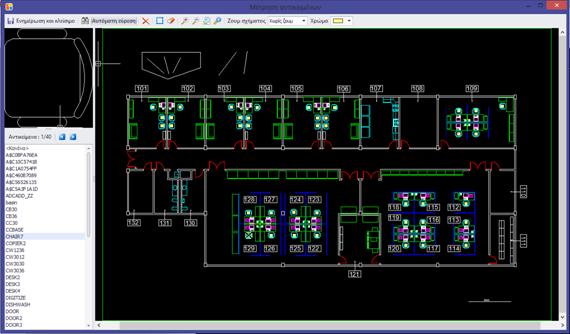
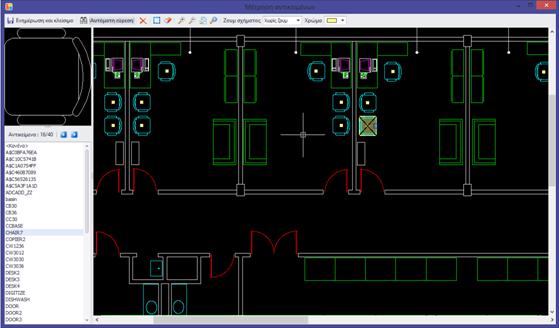

 -
- 





